Windows 10 je plný užitočných funkcií. Napríklad vďaka Centru akcií musíte byť na jednom mieste, aby ste videli rýchle akcie a upozornenia. Centrum akcií je ikona, ktorá vyzerá ako rečová bublina. Z času na čas to môže vyzerať inak. Môže byť napríklad prázdny a inokedy môže byť prázdny, ale s ikonou vpravo dole. To znamená, že funkcia Focus Assist je zapnutá.
Či už má túto ikonu alebo nie, ale je zvýraznená bielou farbou, znamená to, že je tu niečo, čo môžete vidieť. Kliknite naň a zobrazí sa nové okno s tým, čo potrebujete vidieť.
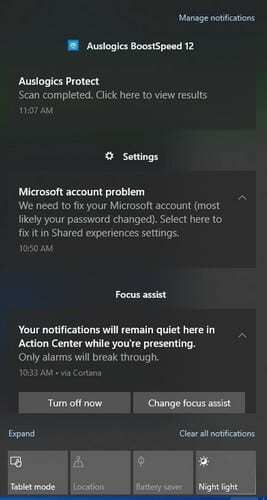
Ako používať Centrum akcií systému Windows 10
Ak nemáte zapnutú funkciu Focus Assist, v pravom dolnom rohu obrazovky sa vám zobrazí upozornenie na toast. Ak budete upozornenie ignorovať, po niekoľkých sekundách zmizne. Len preto, že to zmizne, neznamená to, že je to navždy. Ikona Centra akcií sa zmení na bielu, čo vám pripomenie, že existuje niekoľko vecí, na ktoré by ste sa mali pozrieť. Tiež by ste mali vidieť odznak, ktorý vás informuje o počte upozornení, ktoré si vyžadujú vašu pozornosť.
Keď skončíte s prezeraním upozornení, môžete kliknúť na možnosť Vyčistiť všetky upozornenia a všetko vyčistiť.

Všetky vaše upozornenia budú v skupinách, takže môžete vidieť všetky upozornenia pre konkrétnu aplikáciu. Ak sa chcete zbaviť iba jedného alebo niekoľkých, ale nie všetkých upozornení, umiestnite kurzor na toto upozornenie a na X a ozubené koliesko. Ak chcete toto jedno upozornenie vymazať, kliknite na X. Ak chcete zastaviť prijímanie upozornení pre určitú aplikáciu, kliknite na ozubené koliesko.
Ako zmeniť typy a počet upozornení v Centre akcií systému Windows 10
Keď prejdete do Nastavenia počítača, môžete upraviť upozornenia v Centre akcií. Do Nastavenia môžete prejsť kliknutím na ikonu Windows umiestnenú vľavo dole. Keď sa zobrazia možnosti, kliknite na ozubené koliesko. Keď sa zobrazí okno Nastavenia, kliknite na Systém.
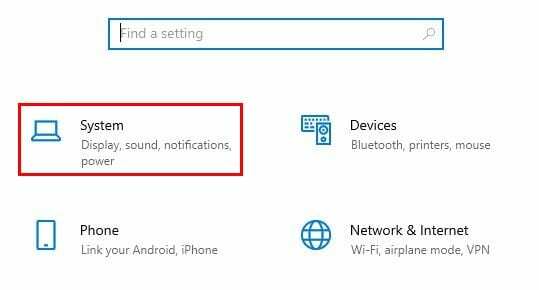
Keď ste v systéme, kliknite na Upozornenia a akcie.

V hornej časti môžete vypnúť upozornenia. Môžete si tiež vybrať, či chcete zakázať alebo povoliť, kde budete dostávať upozornenia. Ak napríklad chcete dostávať upozornenia na uzamknutej obrazovke, jednoducho začiarknite políčko naľavo od tejto možnosti. Posuňte sa trochu nadol a môžete si tiež vybrať, z ktorých upozornení budete dostávať upozornenia.
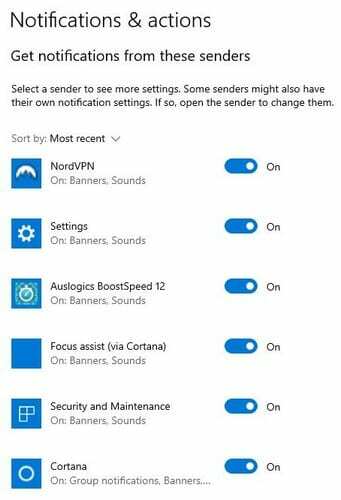
Uistite sa, že ste nevypli upozornenia pre dôležité aplikácie, ako je Zabezpečenie a údržba alebo aktualizácia systému Windows. Tiež sa uistite, že upozornenia na aplikácie, ktoré vždy potrebujete, aby fungovali správne, sú vždy zapnuté.
Upravte poradie akcií v Centre akcií systému Windows 10
Keď kliknete na Centrum akcií, aby ste ho otvorili, prvé akcie, ktoré uvidíte, sú Nočné svetlo, Režim tabletu, Poloha a Šetrič batérie. Ak chcete upraviť tieto rýchle akcie, kliknite pravým tlačidlom myši na jednu z nich a vyberte možnosti Upraviť rýchle akcie. Ak chcete zobraziť ďalšie akcie, kliknite na možnosť Rozbaliť, ktorá sa nachádza priamo nad prvou akciou vľavo.
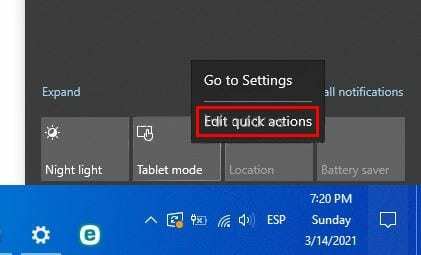
Záver
Vždy je najlepšie mať veci nastavené podľa vašich predstáv, pretože vám to pomôže pracovať rýchlejšie. Keď sa zoznámite s tým, ako funguje Centrum akcií systému Windows 10, môžete si ho upraviť podľa svojich predstáv. Zmenili ste nejaké rýchle akcie? Podeľte sa o svoje myšlienky v komentároch nižšie.